我每天都使用 Apple 的 Freeform 應用程序,以下是它如何幫助我組織生活
在尝试了无数有望提高生产力的应用程序之后,我发现最适合我的程序一直存在:Apple 自己的 Freeform。在我的个人生活、工作、创造性的努力中,似乎没有什么是 Freeform 不能帮助我的。
使用自由形式进行专业组织
作为一名作家,我经常同时处理多个项目,其中有许多移动部分。我喜欢思维导图,Apple 的 Freeform 应用程序是我使用任何我想要的结构组织项目和想法的完美方式。该应用程序在功能方面非常适合我。
虽然一些管理应用程序在工具和格式选项方面让人感到不知所措,但 Freeform 拥有我需要的一切,没有太多的废话。我希望将来能看到一个用于组织看板的文件夹系统,但就应用程序的功能而言,我不会改变任何事情。
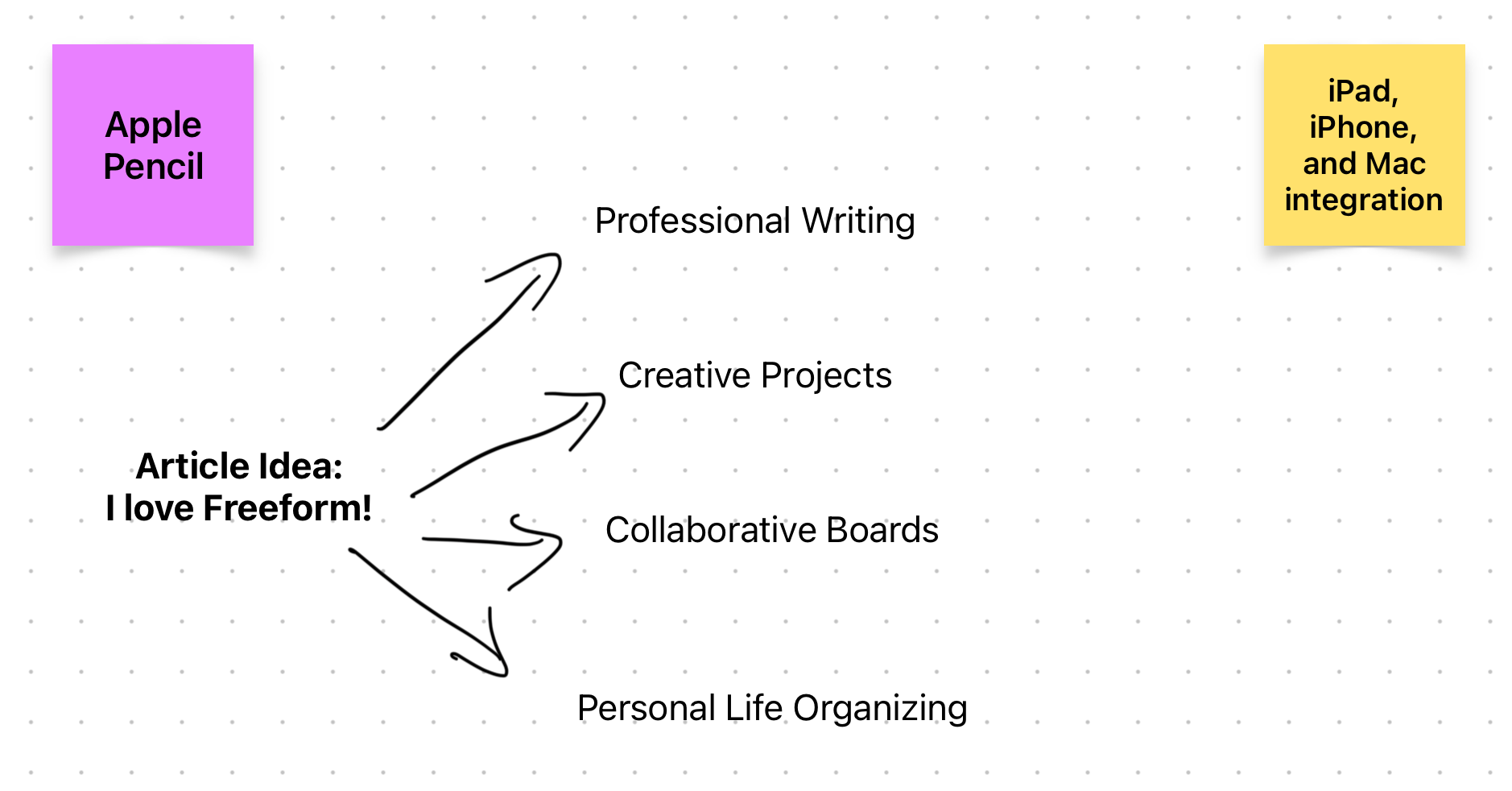
Freeform 的另一个巨大优势是它与 Apple 生态系统的集成程度。我不仅可以从所有设备访问我的看板,而且可以以最舒适的方式与它们交互。
例如,如果我不想使用 iPad Mini 合适的小键盘盒打字,我可以手写笔记或以自由格式绘制草图。在我的 Mac 上,我可以使用键盘创建形状和/或键入来获得相同的结果,但方式适合我所使用的设备。

HOU iPad Mini 键盘保护套
HOU 键盘保护套与 iPad Mini 6 兼容,其流线型设计让您的 iPad 纤薄便携。它使用磁力充电,提供多个视角,打字比触摸屏体验更加舒适。
亚马逊售价 60 美元个人创造力的空间
在工作之外,Freeform 已成为我的最爱组织个人项目和想法的程序。对于大型小说项目,我传统上会在墙上贴一堆便利贴并重新组织它们以形成情节主线,从而制作故事板。虽然它带来了有趣的视觉效果,但如果我想在远离家乡的任何地方写作,它很快就变得不切实际。
我已经将我的便签墙迁移到了自由格式板上,现在我可以对便笺进行颜色编码并随时随地引用它们。 Freeform 还具有强大的搜索功能,可以识别文本、照片,甚至板上的手写内容,因此我总能找到我要查找的内容。
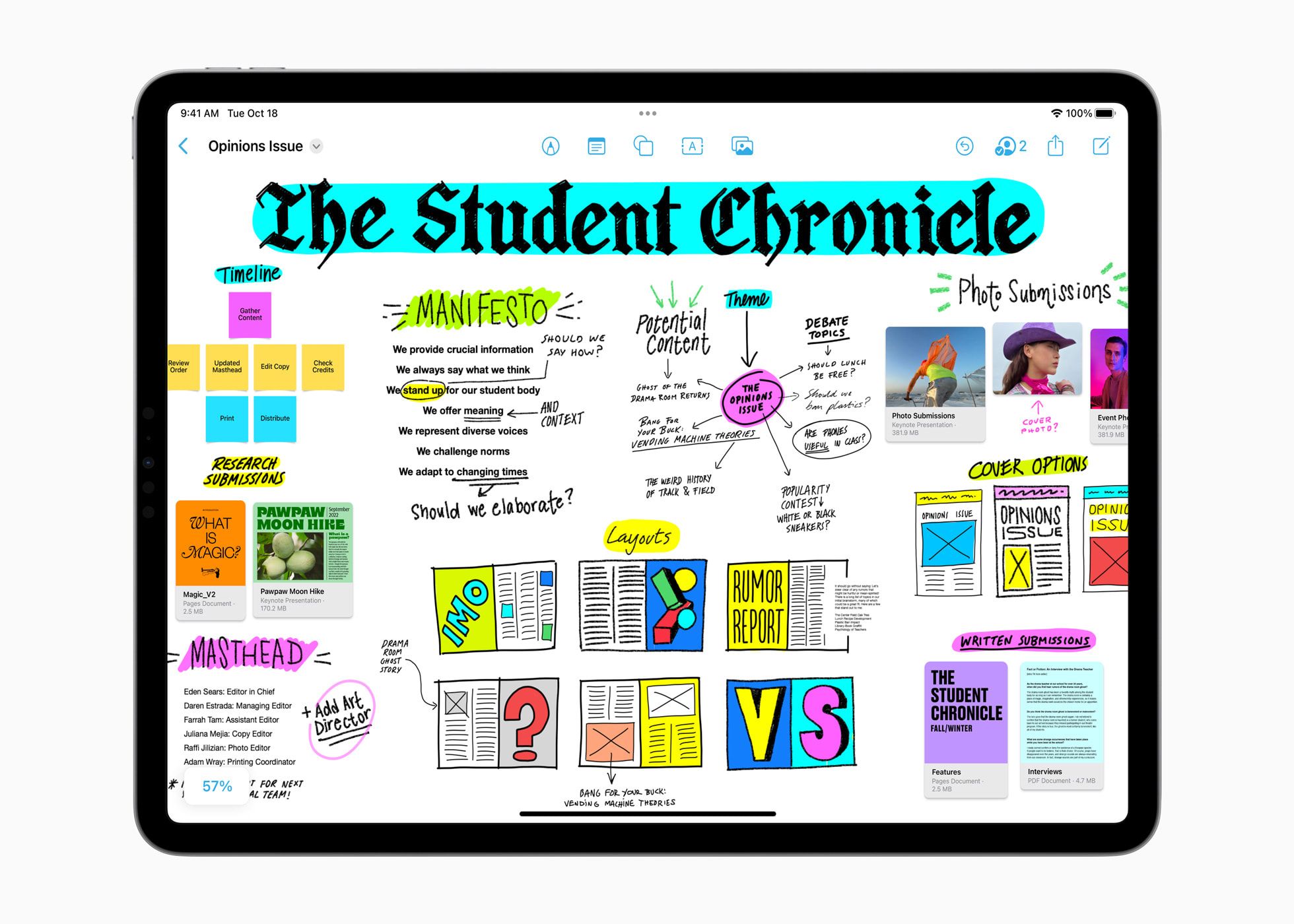
自由格式板是无限的,这意味着您可以无限缩小,永远不会耗尽空间。这使我能够将项目的所有元素保留在一个板上,不同的部分致力于不同的重点领域。例如,如果我正在构建一些东西,我可以将我的自由格式板分成几个部分以供参考。这些可能包括材料清单、文档、必要的软件、项目进度等等。
对于其他类型的项目,Freeform 可以作为一个简单、永无止境的笔记本,并具有更多功能。我喜欢钩编,很快我就开始用针数来填满纸。现在,我只需使用 Freeform 应用程序来跟踪我的针迹,内置的 PDF 查看器意味着我可以在需要时随时访问钩针图案。
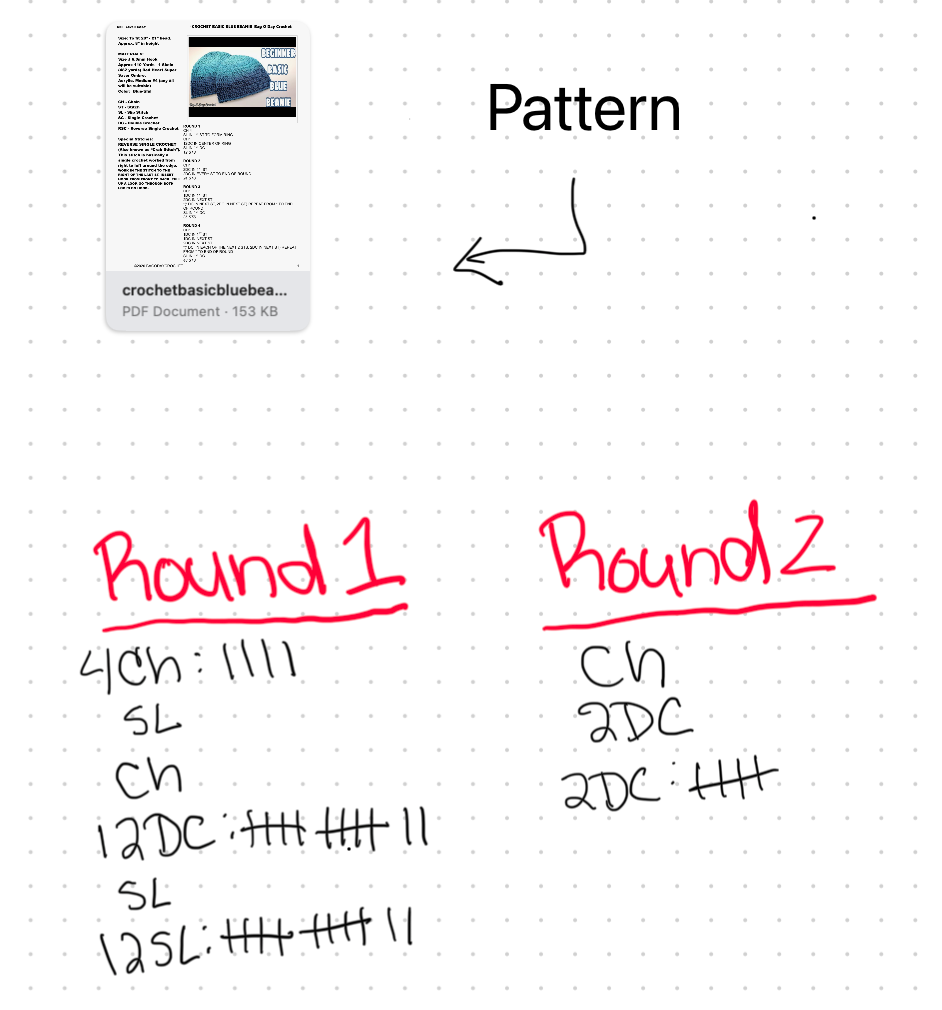
Freeform 也能进行生活管理
有很多应用程序和服务旨在让您的生活更轻松。在电子待办事项列表和生产力放大器领域看似无穷无尽的选择,我仍然发现 Freeform 最适合我的日常工作。
我认为它并不适合所有人,尤其是那些喜欢深度集成组织和指标跟踪的人,但我真的开始欣赏 Freeform 提供的自由和可定制性。我喜欢通过列出我需要做的一切来开始新的一天,Freeform 让我可以直接通过 iPhone 完成这些工作。
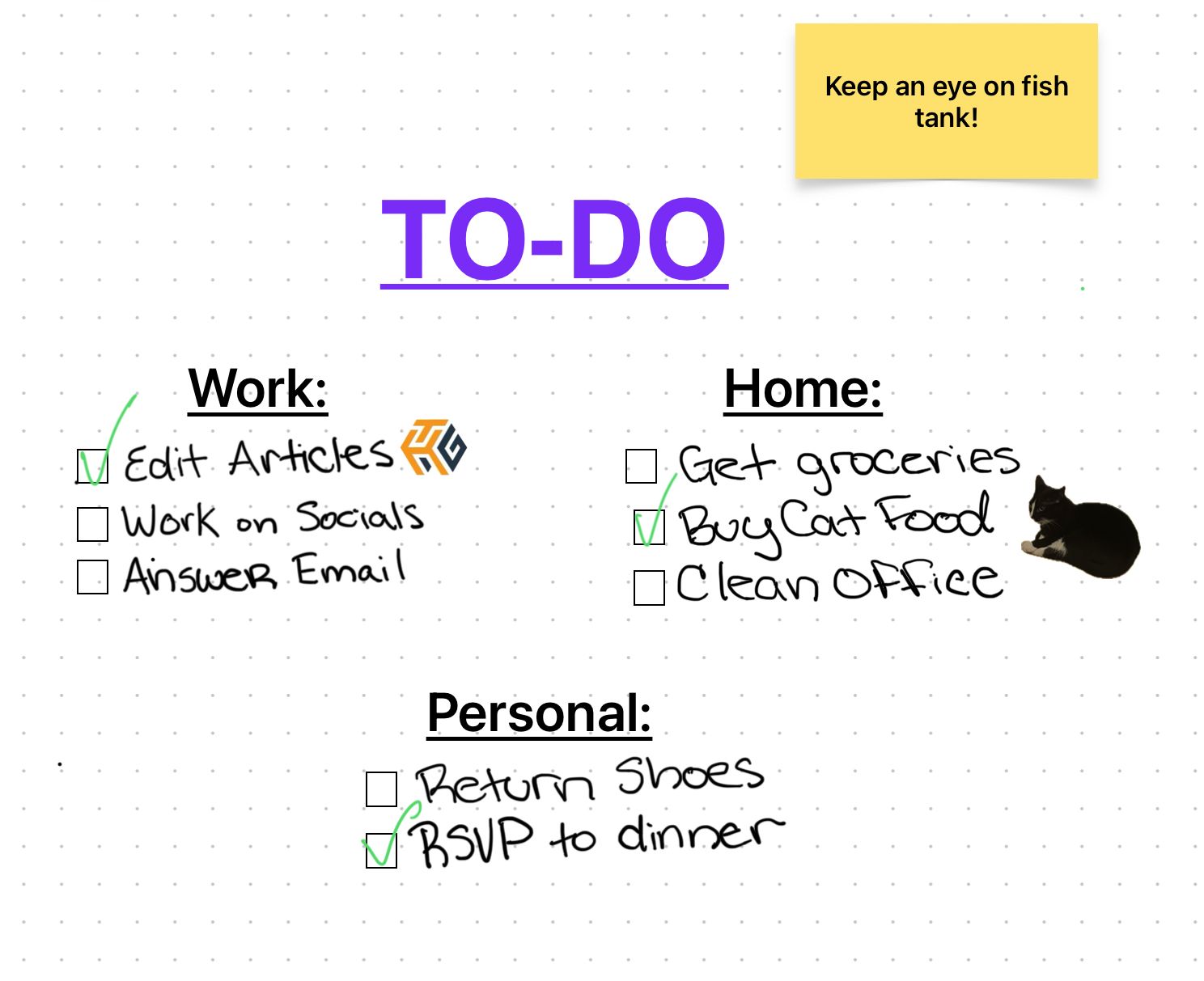
这是最优雅、最专业的待办事项列表吗?绝对不。但对我来说,我喜欢能够在早上收集我的想法,并在一天中继续思考它们。我还喜欢能够添加便签以进行提醒,并且自定义贴纸是一个很好的触感。
虽然我个人没有做过太多实验,但 Freeform 应用程序也是创建情绪板或愿景板的完美场所。导入照片和贴纸非常简单,在 Mac 或 iPad 分屏上,您可以从任何地方拖放照片以将其插入板上。
与其他人创建协作式自由格式板
协作是 Freeform 绝对突出的功能之一。因为它是一款库存应用程序,所以拥有 Apple 设备的任何人都已经安装了它,因此您不必缠着您的朋友下载新应用程序来与他们协作(除非他们不遗余力地将其删除)。
上手很简单,协作设置使图板所有者可以设置每个协作者的编辑和查看权限。这些板非常适合团体项目和协作活动规划。

协作自由形式板也是与室友沟通的好方法。我使用看板创建任何人都可以编辑的自定义购物清单,并产生重新装修的想法。拥有一个无限可调的空间,每个人都可以在需要时访问,这是非常实用的。
Freeform 与 Apple Pencil 完美搭配
尽管使用 Freeform 并不需要 Apple Pencil,但它让我在 iPad 上使用它变得更加愉快。我发现在 iPad 上手写比打字更愉快,尤其是在快速记下一些内容时,因此能够这样做是我使用 Freeform 的一个重要部分。我还用它来绘制形状和草图,在我的情况下,它使 Freeform 成为有效的笔记本替代品。
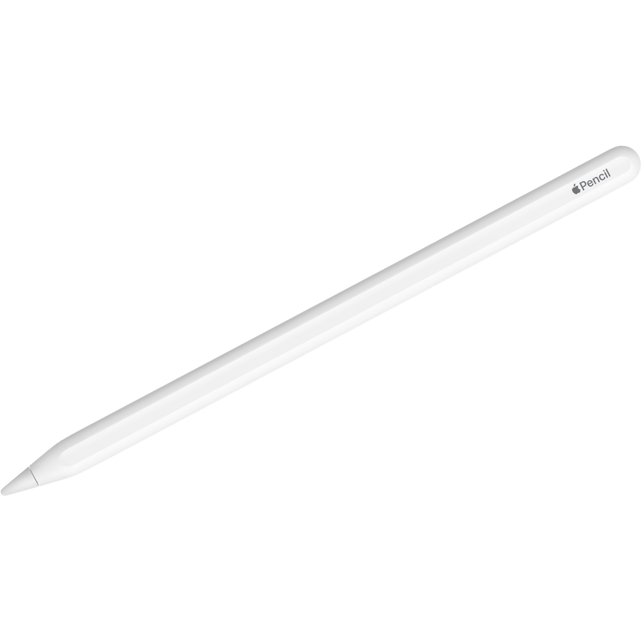
Apple Pencil 2
$80 $129 节省 49 美元Apple Pencil 2 比 Apple Pencil 1 进行了增强的改进,包括改进的延迟和全新的扁平化
80 美元,亚马逊查看 bestbuy 查看 Target经过多年尝试,未能找到适合我需求的生产力应用程序,Freeform 的推出完美地填补了我的空白。 Freeform 的功能让我能够处理工作、个人和协作任务,并且设备的可访问性令许多竞争对手黯然失色,Freeform 已经融入了我的日常生活。
无论我是在工作、想象,甚至是钩编,Freeform 都能为我提供专注和管理我的想法所需的一切。
您的更改已保存
电子邮件已发送
请验证您的电子邮件地址。
发送确认电子邮件您已达到帐户中关注主题的上限。
管理您的列表关注 已关注 关注并带有通知 关注 取消关注-
 在 Windows 中停用 Hyper-V 的 4 種方法方法一:使用控制面板 停用 Hyper-V 最簡單的方法是使用控制台。重複以下步驟: 步驟 1:按 Windows 鍵開啟 開始 選單。在搜尋框中輸入控制面板,然後按Enter開啟應用程式。 第 2 步:點選程式選項。 第 3 步:前往程式與功能區域。按一下開啟或關閉 Win...軟體教學 發佈於2024-11-05
在 Windows 中停用 Hyper-V 的 4 種方法方法一:使用控制面板 停用 Hyper-V 最簡單的方法是使用控制台。重複以下步驟: 步驟 1:按 Windows 鍵開啟 開始 選單。在搜尋框中輸入控制面板,然後按Enter開啟應用程式。 第 2 步:點選程式選項。 第 3 步:前往程式與功能區域。按一下開啟或關閉 Win...軟體教學 發佈於2024-11-05 -
 解決 Mac 上 Safari 高記憶體使用問題的 3 種方法基本修復 關閉不相關的選項卡:關閉您在 Safari 中不經常使用的選項卡。每個選項卡都會使用 Mac 的 RAM。 強制停止並重新啟動 Safari: 點選 Apple 標誌 > 強制退出 > 選擇 Safari > 強制退出。 清除快取和 cookie: 開啟 Safari > 設定 > 隱...軟體教學 發佈於2024-11-05
解決 Mac 上 Safari 高記憶體使用問題的 3 種方法基本修復 關閉不相關的選項卡:關閉您在 Safari 中不經常使用的選項卡。每個選項卡都會使用 Mac 的 RAM。 強制停止並重新啟動 Safari: 點選 Apple 標誌 > 強制退出 > 選擇 Safari > 強制退出。 清除快取和 cookie: 開啟 Safari > 設定 > 隱...軟體教學 發佈於2024-11-05 -
 修復發生意外錯誤且 Roblox 需要退出的問題如果你喜歡玩遊戲,那麼你一定對Roblox很熟悉。這是一個非常受歡迎的遊戲平台。然而,有時您在使用過程中可能會遇到這樣的問題——「發生意外錯誤,Roblox 需要退出」。別擔心,請閱讀 MiniTool 中的這篇文章來取得一些解決方案。 發生意外錯誤,Roblox 需要退出Roblox 是一個線上遊...軟體教學 發佈於2024-11-05
修復發生意外錯誤且 Roblox 需要退出的問題如果你喜歡玩遊戲,那麼你一定對Roblox很熟悉。這是一個非常受歡迎的遊戲平台。然而,有時您在使用過程中可能會遇到這樣的問題——「發生意外錯誤,Roblox 需要退出」。別擔心,請閱讀 MiniTool 中的這篇文章來取得一些解決方案。 發生意外錯誤,Roblox 需要退出Roblox 是一個線上遊...軟體教學 發佈於2024-11-05 -
 提升老化電腦效能的 5 種環保方法1.清潔並重新塗抹導熱膏 隨著時間的推移,無論您是購買預製 PC 或筆記型電腦還是自己組裝,SoC 和散熱器之間塗抹的導熱膏都會變乾,從而減少熱傳遞。你可能會問,這會導致什麼? 嗯,對於初學者來說,這會導致兩件事:首先,處理器的平均溫度升高;其次,溫度升高會導致熱節流和效能下降。因此,...軟體教學 發佈於2024-11-05
提升老化電腦效能的 5 種環保方法1.清潔並重新塗抹導熱膏 隨著時間的推移,無論您是購買預製 PC 或筆記型電腦還是自己組裝,SoC 和散熱器之間塗抹的導熱膏都會變乾,從而減少熱傳遞。你可能會問,這會導致什麼? 嗯,對於初學者來說,這會導致兩件事:首先,處理器的平均溫度升高;其次,溫度升高會導致熱節流和效能下降。因此,...軟體教學 發佈於2024-11-05 -
 如何在 Windows 11 中變更工作列顏色更改任务栏颜色是将您的触摸添加到数字画布的简单而有效的方法。无论您是极简主义者还是大胆主张的粉丝,任务栏的颜色都会为您的 Windows 体验定下基调。在本文中,我们将指导您如何更改 Windows 11 中的任务栏颜色。 更改任务栏颜色可让您个性化您的数字环境,提高工作效率并增强整体用户...軟體教學 發佈於2024-11-05
如何在 Windows 11 中變更工作列顏色更改任务栏颜色是将您的触摸添加到数字画布的简单而有效的方法。无论您是极简主义者还是大胆主张的粉丝,任务栏的颜色都会为您的 Windows 体验定下基调。在本文中,我们将指导您如何更改 Windows 11 中的任务栏颜色。 更改任务栏颜色可让您个性化您的数字环境,提高工作效率并增强整体用户...軟體教學 發佈於2024-11-05 -
 如何在 iPhone 和 Android 上關閉發送訊息的聲音通知和聲音會告訴您有新訊息,但有些聲音(例如從手機發送訊息時發出的聲音)可能是不必要的。如果您對這些感到惱火併且想要安靜的簡訊體驗,我們將向您展示如何在 iPhone 和 Android 裝置上關閉發送訊息的聲音。 第 2 步:在「警報」選單下,點選「聲音」並選擇「無」。 ...軟體教學 發佈於2024-11-05
如何在 iPhone 和 Android 上關閉發送訊息的聲音通知和聲音會告訴您有新訊息,但有些聲音(例如從手機發送訊息時發出的聲音)可能是不必要的。如果您對這些感到惱火併且想要安靜的簡訊體驗,我們將向您展示如何在 iPhone 和 Android 裝置上關閉發送訊息的聲音。 第 2 步:在「警報」選單下,點選「聲音」並選擇「無」。 ...軟體教學 發佈於2024-11-05 -
 iPhone 或 iPad 變熱?了解原因以及如何修復它但是摸起来温暖的设备和过热的设备之间是有区别的。我们将找出原因并讨论 iPhone 变热的原因,以及如何诊断和解决问题。 为什么您的 iPhone 或 iPad 会变热 当您使用设备一段时间后,设备就会变热。这是完全正常的,您不必担心。但是,有些活动如果长时间进行,可能会导致您的 iPhon...軟體教學 發佈於2024-11-05
iPhone 或 iPad 變熱?了解原因以及如何修復它但是摸起来温暖的设备和过热的设备之间是有区别的。我们将找出原因并讨论 iPhone 变热的原因,以及如何诊断和解决问题。 为什么您的 iPhone 或 iPad 会变热 当您使用设备一段时间后,设备就会变热。这是完全正常的,您不必担心。但是,有些活动如果长时间进行,可能会导致您的 iPhon...軟體教學 發佈於2024-11-05 -
 4 個修復桌面捷徑在 Windows 11 上不起作用的問題基本修復: 重新啟動電腦:有時,重新啟動就足夠了,因為它足以強制關閉引發問題的有問題的進程。 掃描電腦中是否存在惡意軟體:惡意軟體會改變電腦上元素的典型行為;您應該使用強大的防毒軟體進行掃描。 使用系統還原:在某些情況下,系統還原工具可以將您的電腦還原到問題出現之前的狀態。 修復 1:驗證並更...軟體教學 發佈於2024-11-05
4 個修復桌面捷徑在 Windows 11 上不起作用的問題基本修復: 重新啟動電腦:有時,重新啟動就足夠了,因為它足以強制關閉引發問題的有問題的進程。 掃描電腦中是否存在惡意軟體:惡意軟體會改變電腦上元素的典型行為;您應該使用強大的防毒軟體進行掃描。 使用系統還原:在某些情況下,系統還原工具可以將您的電腦還原到問題出現之前的狀態。 修復 1:驗證並更...軟體教學 發佈於2024-11-05 -
 如何修復 Windows 更新錯誤 0x80070658:逐步指南为了确保最佳的计算机性能,及时安装最新的 Windows 更新至关重要。在此过程中,用户可能会遇到Windows更新错误0x80240438。您熟悉解决此错误的步骤吗?在这里,这篇 MiniTool 文章为您解释了一些可能的原因和解决方案。Windows 更新对于维护 Windows 操作系统的功能...軟體教學 發佈於2024-11-05
如何修復 Windows 更新錯誤 0x80070658:逐步指南为了确保最佳的计算机性能,及时安装最新的 Windows 更新至关重要。在此过程中,用户可能会遇到Windows更新错误0x80240438。您熟悉解决此错误的步骤吗?在这里,这篇 MiniTool 文章为您解释了一些可能的原因和解决方案。Windows 更新对于维护 Windows 操作系统的功能...軟體教學 發佈於2024-11-05 -
 如何使用AI分析Excel數據微軟的 Copilot AI 已在其主要應用程式套件中推出,包括長期運行的電子表格平台 Excel。現在,您可以載入 Excel 自帶的 AI 助手,並使用 AI 分析 Excel 資料並協助您對電子表格執行更多操作。 本指南探討了使用 AI 進行 Excel 分析和改善 Excel 體驗的多種方...軟體教學 發佈於2024-11-05
如何使用AI分析Excel數據微軟的 Copilot AI 已在其主要應用程式套件中推出,包括長期運行的電子表格平台 Excel。現在,您可以載入 Excel 自帶的 AI 助手,並使用 AI 分析 Excel 資料並協助您對電子表格執行更多操作。 本指南探討了使用 AI 進行 Excel 分析和改善 Excel 體驗的多種方...軟體教學 發佈於2024-11-05 -
 修復 AirTags 未顯示在「尋找」中的 6 種方法從追蹤車鑰匙到檢查寵物,Apple AirTags 的用途多種多樣。這些 AirTags 可以透過「尋找我的」應用程式進行追蹤。您所需要做的就是在該功能上註冊您的 AirTags。然而,假設您丟失了鑰匙,或者更糟的是,您找不到您的小狗。你打開“查找我的”,你最糟糕的噩夢就在這裡。您的 AirTags...軟體教學 發佈於2024-11-05
修復 AirTags 未顯示在「尋找」中的 6 種方法從追蹤車鑰匙到檢查寵物,Apple AirTags 的用途多種多樣。這些 AirTags 可以透過「尋找我的」應用程式進行追蹤。您所需要做的就是在該功能上註冊您的 AirTags。然而,假設您丟失了鑰匙,或者更糟的是,您找不到您的小狗。你打開“查找我的”,你最糟糕的噩夢就在這裡。您的 AirTags...軟體教學 發佈於2024-11-05 -
 Windows 更新錯誤 0x800f0985:如何在 Windows 11 上修復它Windows更新是必要的,但有時在更新過程中可能會遇到不可避免的問題,例如Windows更新錯誤0x800f0985。如果您遇到此類錯誤,您可以透過 MiniTool 上的這篇文章進行修復。 保持 Windows 更新有助於確保您的裝置保持安全,這意味著您的電腦可以獲得最新的修復和安全更新。這不僅...軟體教學 發佈於2024-11-05
Windows 更新錯誤 0x800f0985:如何在 Windows 11 上修復它Windows更新是必要的,但有時在更新過程中可能會遇到不可避免的問題,例如Windows更新錯誤0x800f0985。如果您遇到此類錯誤,您可以透過 MiniTool 上的這篇文章進行修復。 保持 Windows 更新有助於確保您的裝置保持安全,這意味著您的電腦可以獲得最新的修復和安全更新。這不僅...軟體教學 發佈於2024-11-05 -
 Windows 11 24H2 ISO 正式版 – 下載並離線安裝說到 Windows 11 24H2 的發布日期,微軟聲稱將於 2024 年 10 月 1 日開始提供。那麼如何下載 Windows 11 24H2 ISO?在 MiniTool 的綜合指南中,您了解了許多細節,包括如何取得 Windows 11 24H2 下載離線安裝程式並更新至此主要版本。 Wi...軟體教學 發佈於2024-11-05
Windows 11 24H2 ISO 正式版 – 下載並離線安裝說到 Windows 11 24H2 的發布日期,微軟聲稱將於 2024 年 10 月 1 日開始提供。那麼如何下載 Windows 11 24H2 ISO?在 MiniTool 的綜合指南中,您了解了許多細節,包括如何取得 Windows 11 24H2 下載離線安裝程式並更新至此主要版本。 Wi...軟體教學 發佈於2024-11-05 -
 如何在 Mac 上啟用或停用 Safari 彈出視窗阻止程式在 Safari 中封鎖或取消封鎖一個網站的彈出視窗 第 1 步:在 Mac 上開啟 Safari 並導覽至網站。接下來,從選單列中選擇 Safari → 設定。 第2步:前往網站選項卡,向下捲動,然後從左側欄中選擇彈出視窗。 第 3 步:點擊網站的下拉式選單並選擇以下選項之...軟體教學 發佈於2024-11-05
如何在 Mac 上啟用或停用 Safari 彈出視窗阻止程式在 Safari 中封鎖或取消封鎖一個網站的彈出視窗 第 1 步:在 Mac 上開啟 Safari 並導覽至網站。接下來,從選單列中選擇 Safari → 設定。 第2步:前往網站選項卡,向下捲動,然後從左側欄中選擇彈出視窗。 第 3 步:點擊網站的下拉式選單並選擇以下選項之...軟體教學 發佈於2024-11-05 -
 從 iPhone 訊息中刪除感嘆號的 3 種方法修復 2:關閉然後開啟 iMessage 透過關閉和開啟 iMessage 開關,您可以重新同步並下載聊天內容。這有助於修復您最初嘗試發送訊息時可能發生的任何與連接相關的錯誤。以下是具體操作方法。 第1步:開啟設定並點選訊息。關閉 iMessage 的開關。稍等片刻,然後重新開啟開關。...軟體教學 發佈於2024-11-05
從 iPhone 訊息中刪除感嘆號的 3 種方法修復 2:關閉然後開啟 iMessage 透過關閉和開啟 iMessage 開關,您可以重新同步並下載聊天內容。這有助於修復您最初嘗試發送訊息時可能發生的任何與連接相關的錯誤。以下是具體操作方法。 第1步:開啟設定並點選訊息。關閉 iMessage 的開關。稍等片刻,然後重新開啟開關。...軟體教學 發佈於2024-11-05
學習中文
- 1 走路用中文怎麼說? 走路中文發音,走路中文學習
- 2 坐飛機用中文怎麼說? 坐飞机中文發音,坐飞机中文學習
- 3 坐火車用中文怎麼說? 坐火车中文發音,坐火车中文學習
- 4 坐車用中文怎麼說? 坐车中文發音,坐车中文學習
- 5 開車用中文怎麼說? 开车中文發音,开车中文學習
- 6 游泳用中文怎麼說? 游泳中文發音,游泳中文學習
- 7 騎自行車用中文怎麼說? 骑自行车中文發音,骑自行车中文學習
- 8 你好用中文怎麼說? 你好中文發音,你好中文學習
- 9 謝謝用中文怎麼說? 谢谢中文發音,谢谢中文學習
- 10 How to say goodbye in Chinese? 再见Chinese pronunciation, 再见Chinese learning

























